USB flash meghajtóra mentett dokumentumok (PDF-fájl) nyomtatása
Kinyomtathatja a készülék kezelőpaneljéről beolvasott PDF-fájlokat, a faxfogadáskor az USB flash meghajtóra mentett PDF-fájlokat, illetve a Canon IJ Scan Utility (a készülékkel kompatibilis alkalmazás) használatával készített PDF-fájlokat az USB flash meghajtóról.
 Megjegyzés
Megjegyzés
-
USB flash meghajtóról a következő feltételeknek megfelelő PDF-fájlokat nyomtathatja ki. Az alábbiaktól különböző PDF-fájlok akkor sem nyomtathatók ki, ha láthatók a dokumentumlistában.
-
Olyan PDF-fájlok, amelyeket a készülék kezelőpaneljének használatával olvasott be, és amelyeket a Formát. (Format) beállítás PDF vagy Tömörített PDF (Compact PDF) értékének megadásával mentett USB flash meghajtóra (Kiterjesztés: .pdf)
További tudnivalók a készülék kezelőpaneljének használatával végzett beolvasásról:
 Beolvasott adatok mentése USB flash meghajtóra a készülék kezelőpaneljének segítségével
Beolvasott adatok mentése USB flash meghajtóra a készülék kezelőpaneljének segítségével -
Faxfogadáskor USB flash meghajtóra mentett PDF-fájlok (Kiterjesztés: .pdf)
A beérkező faxok USB flash meghajtóra történő mentéséről a következő részben tájékozódhat:
 A készülék memóriájában tárolt dokumentumok mentése USB flash meghajtóra
A készülék memóriájában tárolt dokumentumok mentése USB flash meghajtóra -
A Canon IJ Scan Utility (a készülékkel kompatibilis szoftver) programmal készített PDF-fájlok (Kiterjesztés: .pdf)
A következő adatok kivételével:
-Titkosított adatok
-2 GB-nál több adat
-9601 képpontnál nagyobb vízszintes és függőleges felbontással letapogatott képet tartalmazó adatok
További tudnivalók a Canon IJ Scan Utility (a készülékkel kompatibilis szoftver) programmal készített PDF-fájlok létrehozásáról:
-
-
Győződjön meg arról, hogy a készülék bekapcsolt állapotban van.
-
Csatlakoztassa az USB flash meghajtót az USB flash meghajtó portjához.
 Fontos
Fontos-
Ha már korábban csatlakoztatta az USB flash meghajtót a fogadott faxok automatikus mentése céljából, akkor sem nyomtathatja ki a dokumentumokat, ha a dokumentumokat tartalmazó USB flash meghajtó van csatlakoztatva.
Ez esetben állítsa KI (OFF) értékre a Faxbeállítások (FAX settings) menü Automatikus mentési beállítások (Auto save setting) beállítását, távolítsa el a faxok mentésére szolgáló USB flash meghajtót, majd csatlakoztassa a dokumentumokat tartalmazó USB flash meghajtót.
-
-
Pöccintse meg a KEZDŐLAP képernyőt, majd koppintson a
 Tárolóesz. elérése (Access medium) elemre.
Tárolóesz. elérése (Access medium) elemre.Megjelenik a dokumentumok listája.
 Megjegyzés
Megjegyzés-
Ha fényképek és PDF-fájlok is vannak az USB flash meghajtón, megjelenik egy képernyő, ahol ki kell választania a kinyomtatni kívánt fájlt. Koppintson a Dokumentumok nyomtat. (Print documents) elemre a megjelenő képernyőn.
-
Ha az USB meghajtón nincsenek kinyomtatható dokumentumok (PDF-fájlok), akkor az érintőképernyőn megjelenik a Támogatott típusú adatok nincsenek mentve. (Data of supported types are not saved.) üzenet.
-
-
Válassza ki a nyomtatni kívánt dokumentumot.
Fájlnév lista
Előnézeti kép
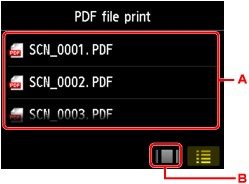
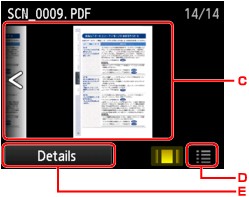
-
Pöccintsen a dokumentumok nevének megjelenítéséhez, majd koppintson egy dokumentumra a nyomtatáshoz.
-
Koppintson az előnézeti képre való váltáshoz.
-
Pöccintsen a dokumentumok előnézetének megjelenítéséhez, majd koppintson egy dokumentumra a nyomtatáshoz.
-
Koppintson a fájlnévlistára való váltáshoz.
-
Koppintson a Részletek (Details) képernyő megjelenítéséhez.
 Megjegyzés
Megjegyzés-
A fájlnevek esetleg nem megfelelően jelennek meg a dokumentumok listáján, ha a fájlnév hosszú vagy nem kompatibilis karaktereket is tartalmaz.
-
Az előnézeti képernyőn az egyes PDF-fájlok első oldala látható az érintőképernyőn. Továbbá, ha a dokumentum fekvő tájolású, akkor 90 fokkal elforgatva látható.
-
Egyes PDF-fájloknál az előnézeti kép megjelenítése hosszabb ideig tart vagy csak részleges.
-
A PDF-fájlok neve akkor is megjelenik, ha a PDF-fájl nem nyomtatható ki a készülék kezelőpaneljéről. A PDF-fájlok nem nyomtathatók ki, ha a következő feltételek egyike is teljesül.
-
A PDF-fájlok mentése nem a Canon IJ Scan Utility (a készülékkel kompatibilis szoftver) programmal történt
-
A PDF-fájlokhoz nem érhető el az előnézeti képernyő („?” karakter látható az előnézeti képernyőn.)
-
-
Érdemes megjelenítenie a Részletek (Details) képernyőt, és ellenőriznie, hogy a PDF-fájl nyomtatható-e. A PDF-fájl nem nyomtatható ki, ha a következő feltételek egyike is teljesül.
-
A Részletek (Details) képernyő nem jeleníthető meg.
-
A Létrehozás eszköze (Created with) mező értéke nem a készülék neve vagy nem az IJ Scan Utility.
-
-
A nem a Canon IJ Scan Utility (a készülékkel kompatibilis szoftver) programmal létrehozott PDF-fájlok még akkor sem nyomtathatók ki, ha mentésük a Canon IJ Scan Utility programmal történt.
-
-
Adja meg a kívánt beállításokat.
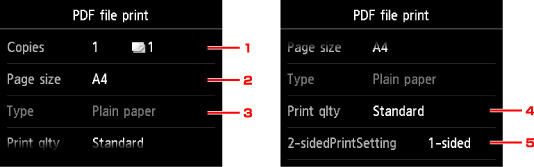
-
Pldány (Copies)
Adja meg a példányszámot.
-
Méret (Page size)
Válassza ki a papírméretet a betöltött papírnak megfelelően.
-
Típus (Type) (Hordozótípus)
A papírtípus beállítása Normál papír (Plain paper).
-
Ny.minő. (Print qlty) (Nyomtatási minőség)
Válassza ki a nyomtatás minőségét.
-
Kétoldal. ny. beáll. (2-sidedPrintSetting)
A két- és az egyoldalas nyomtatás között választ.
Ha a Speciális (Advanced) elemre akkor koppint, amikor a Kétoldal. (2-sided) meg van adva, akkor megadhatja a dokumentum tájolását és kötési oldalát.
 Megjegyzés
Megjegyzés-
Ha a Részletek (Details) képernyő Létrehozás eszköze (Created with) mezőjében a készülék neve vagy az IJ Scan Utility szerepel, akkor a Kétoldal. (2-sided) beállítás választásával két eredeti dokumentumoldalt nyomtathat egy papírlap két oldalára.
-
-
-
Színes nyomtatáshoz a Színes (Color) gombot, fekete-fehér nyomtatáshoz a Fekete (Black) gombot nyomja meg.
A készülék elkezdi a nyomtatást.
 Megjegyzés
Megjegyzés
-
Egyszerre legfeljebb 250 oldal nyomtatható. Ha egy PDF-fájl több mint 250 oldalát próbálja kinyomtatni, akkor A megadott PDF-fájl túl sok oldalból áll. A készülék nem fogja kinyomtatni a nyomtatható oldalakon túli oldalakat. Folytatja? (The specified PDF file contains too many pages. The pages exceeding the number of printable pages will not be printed. Continue?) üzenet jelenik meg az érintőképernyőn. A nyomtatás indításához koppintson az Igen (Yes) elemre. Ha egy PDF-fájl több mint 250 oldalát szeretné kinyomtatni, ezt számítógépről teheti meg.
-
A PDF-fájl méretétől függően 90 fokkal elforgatva kerülhet nyomtatásra.
-
Ha a dokumentum mérete nagyobb a készüléken megadott papírméretnél, akkor a nyomtatás csökkentett méretben történik. Ebben az esetben előfordulhat, hogy a dokumentum vékony vonalai nem lesznek kinyomtatva, vagy a képek nem a megfelelő helyre kerülnek.
-
Egyes PDF-fájlok esetében nyomtatás előtt vagy közben hibaüzenet jelenhet meg.
A részletek a Megjelenik egy üzenet című részben találhatók.

